win11开机慢怎么解决 win11开机进系统慢的解决办法
更新时间:2022-09-02 16:14:56作者:qiaoyun
我们在长时间使用电脑之后,都是会遇到各种问题,比如有部分小伙伴在升级安装win11系统之后,发现开机进系统慢,每次都要等待很长一段时间才能进入系统,该怎么办呢,针对win11开机进系统慢这个问题,本文给大家讲解一下详细的解决办法吧。
解决方法如下:
1、首先我们点击“Windows按钮”进入开始菜单。
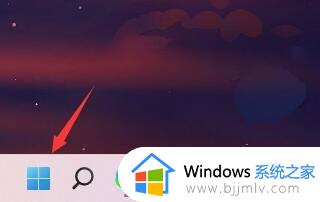 2、然后打开其中的“设置”
2、然后打开其中的“设置”
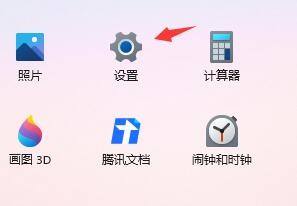 3、接着点击进入左侧的“应用”选项。
3、接着点击进入左侧的“应用”选项。
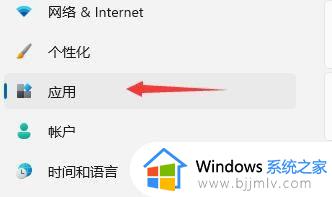 4、接着点开右侧最下方的“启动”设置。
4、接着点开右侧最下方的“启动”设置。
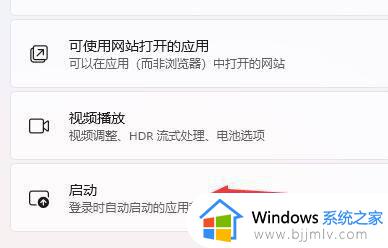 5、然后在其中更改排序依据为“状态”,将所有不需要的开机启动项关闭即可。
5、然后在其中更改排序依据为“状态”,将所有不需要的开机启动项关闭即可。
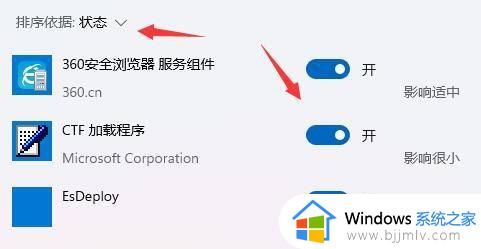 以上就是win11开机慢怎么解决的详细内容,如果你有遇到相同情况的话,不妨学习上述的方法来进行解决,更多精彩内容欢迎继续关注本站!
以上就是win11开机慢怎么解决的详细内容,如果你有遇到相同情况的话,不妨学习上述的方法来进行解决,更多精彩内容欢迎继续关注本站!
win11开机慢怎么解决 win11开机进系统慢的解决办法相关教程
- win11开机速度慢怎么办 win11开机速度慢的解决办法
- 电脑开机慢win11怎么解决 win11系统开机慢如何处理
- win11电脑开机慢怎么解决 win11开机好慢最佳解决方法
- win11开机速度慢的解决办法 win11电脑开机太慢要怎么处理
- 安装win11后开机变慢怎么办 更新win11开机变慢的解决教程
- win11打开网页很慢的解决方法 win11系统打开网页很慢怎么办
- win11电脑开机慢系统启动慢怎么办 win11电脑开机启动慢如何解决
- win11开机慢怎么设置优化 更新win11开机特别慢解决方法
- win11更新后开机变慢怎么办 更新win11开机特别慢如何解决
- win11开机慢怎么设置优化 win11开机特别慢如何解决
- win11恢复出厂设置的教程 怎么把电脑恢复出厂设置win11
- win11控制面板打开方法 win11控制面板在哪里打开
- win11开机无法登录到你的账户怎么办 win11开机无法登录账号修复方案
- win11开机怎么跳过联网设置 如何跳过win11开机联网步骤
- 怎么把win11右键改成win10 win11右键菜单改回win10的步骤
- 怎么把win11任务栏变透明 win11系统底部任务栏透明设置方法
热门推荐
win11系统教程推荐
- 1 怎么把win11任务栏变透明 win11系统底部任务栏透明设置方法
- 2 win11开机时间不准怎么办 win11开机时间总是不对如何解决
- 3 windows 11如何关机 win11关机教程
- 4 win11更换字体样式设置方法 win11怎么更改字体样式
- 5 win11服务器管理器怎么打开 win11如何打开服务器管理器
- 6 0x00000040共享打印机win11怎么办 win11共享打印机错误0x00000040如何处理
- 7 win11桌面假死鼠标能动怎么办 win11桌面假死无响应鼠标能动怎么解决
- 8 win11录屏按钮是灰色的怎么办 win11录屏功能开始录制灰色解决方法
- 9 华硕电脑怎么分盘win11 win11华硕电脑分盘教程
- 10 win11开机任务栏卡死怎么办 win11开机任务栏卡住处理方法
win11系统推荐
- 1 番茄花园ghost win11 64位标准专业版下载v2024.07
- 2 深度技术ghost win11 64位中文免激活版下载v2024.06
- 3 深度技术ghost win11 64位稳定专业版下载v2024.06
- 4 番茄花园ghost win11 64位正式免激活版下载v2024.05
- 5 技术员联盟ghost win11 64位中文正式版下载v2024.05
- 6 系统之家ghost win11 64位最新家庭版下载v2024.04
- 7 ghost windows11 64位专业版原版下载v2024.04
- 8 惠普笔记本电脑ghost win11 64位专业永久激活版下载v2024.04
- 9 技术员联盟ghost win11 64位官方纯净版下载v2024.03
- 10 萝卜家园ghost win11 64位官方正式版下载v2024.03